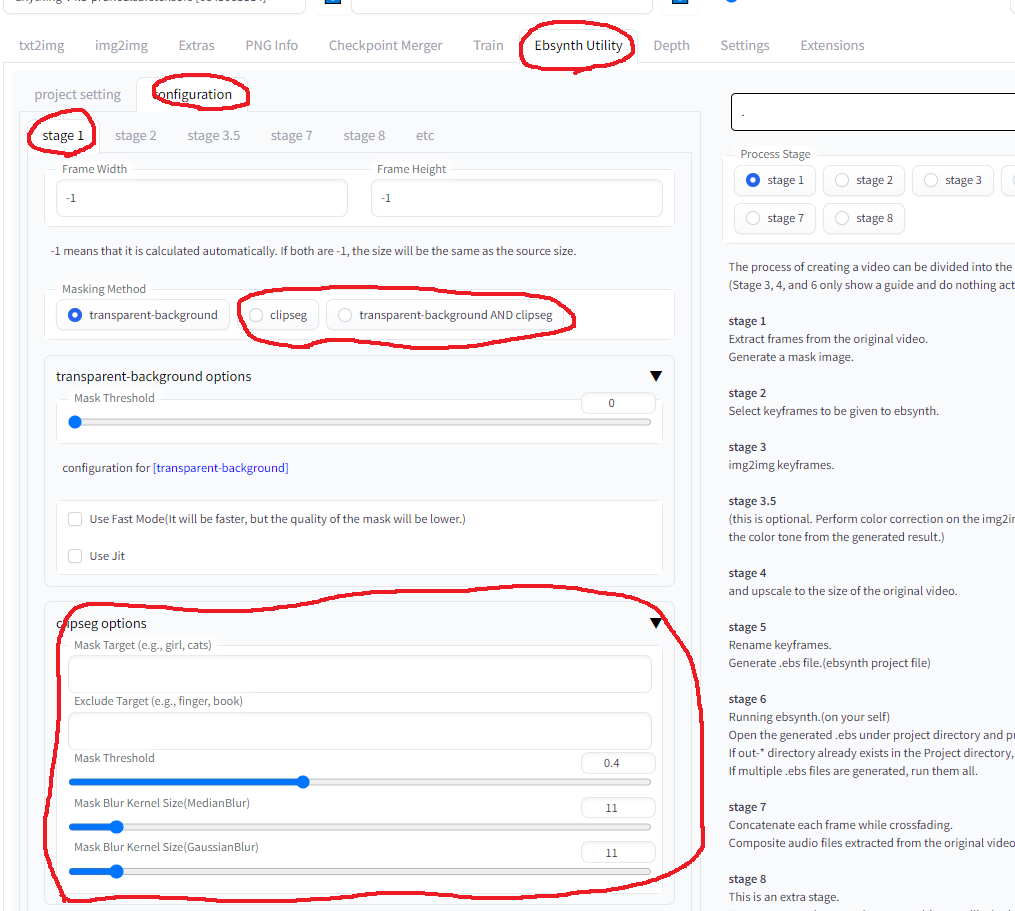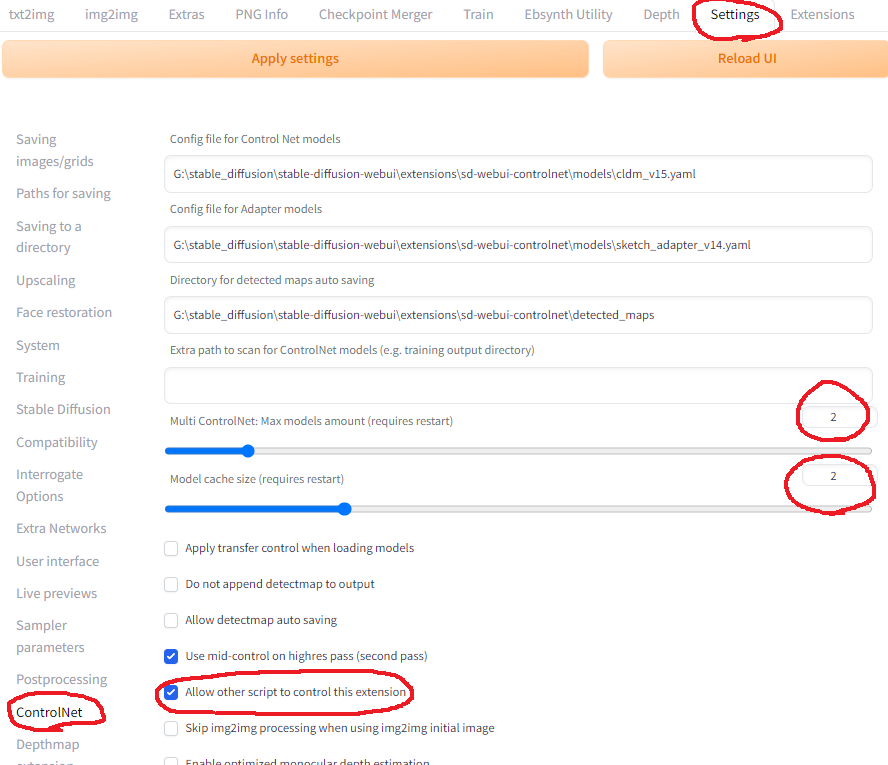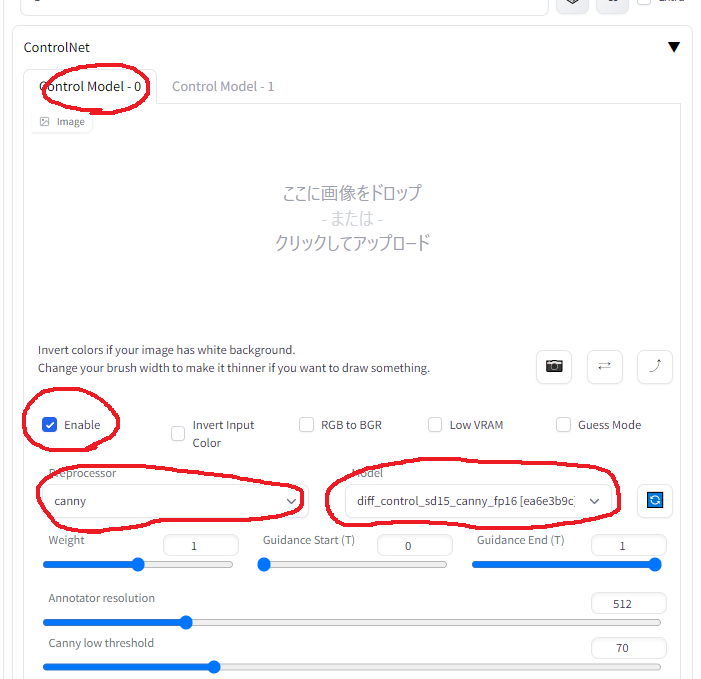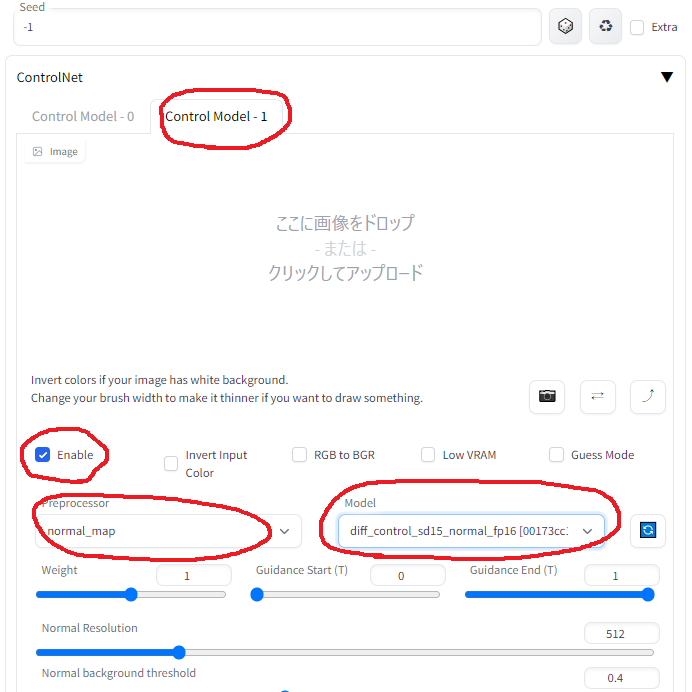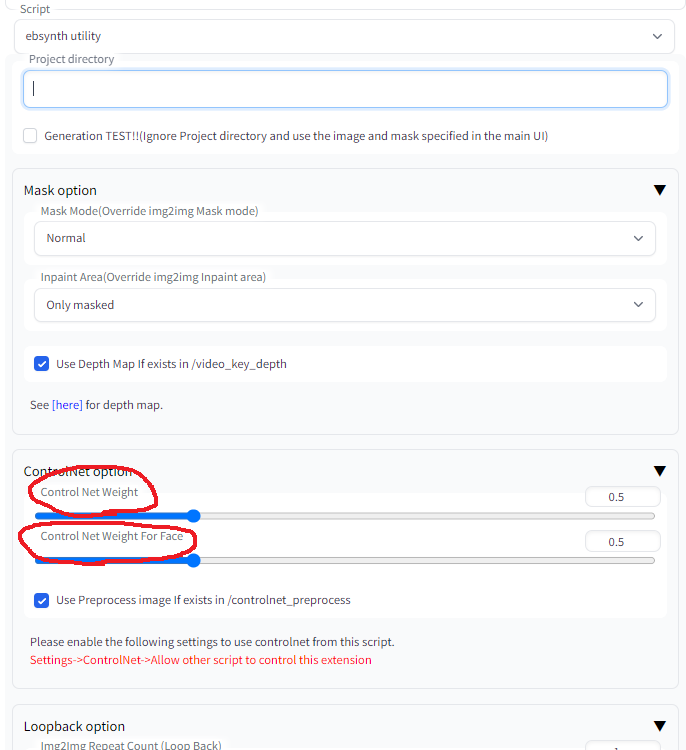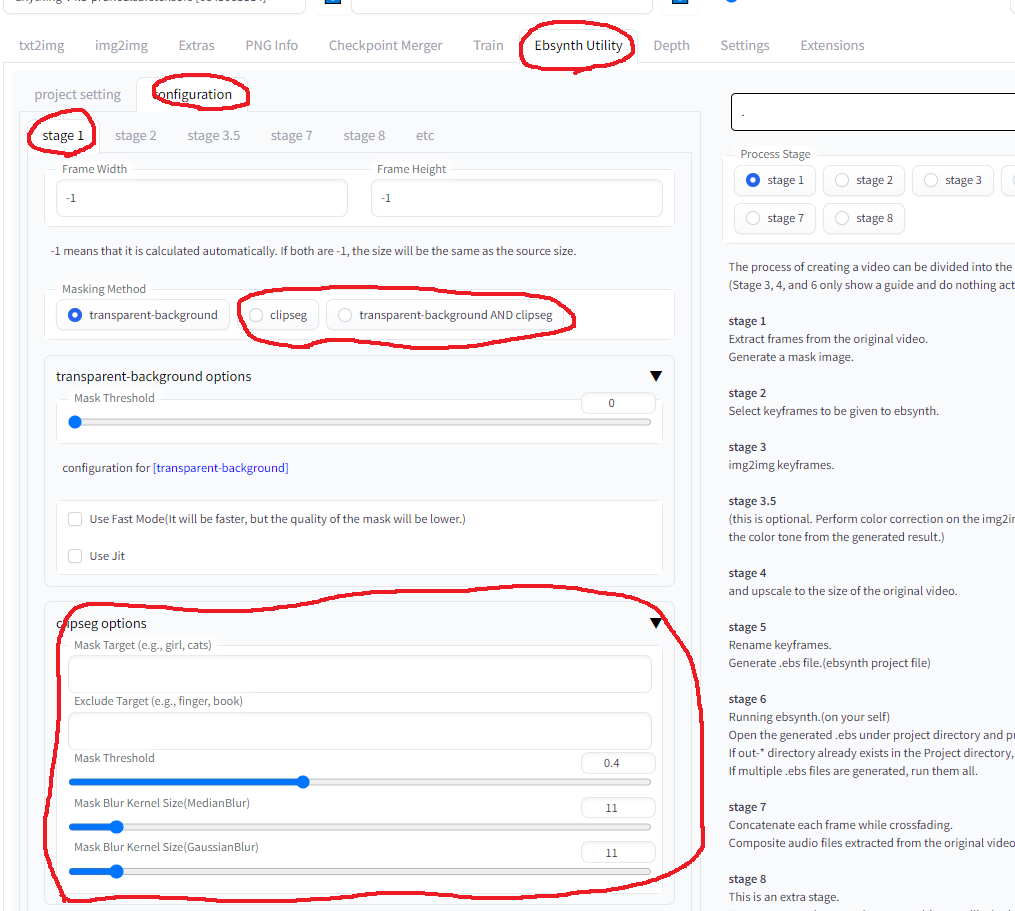ebsynth_utility
Visão geral
Automatic1111 Extensão da interface do usuário para criar vídeos usando img2img e ebsynth.
Esta extensão permite que você produz vídeos editados usando o ebsynth. (Ae não é necessário)
Com o ControlNet instalado, confirmei que todos os recursos desta extensão estão funcionando corretamente!
O ControlNet é obrigatório para a edição de vídeo, por isso recomendo instalá -lo.
O Multi ControlNet ("Canny" + "Normal Mapa") seria adequado para edição de vídeo.
Modifiquei o Animatediff-cli para criar uma ferramenta TXT2Video que permite especificações rápidas flexíveis. Você pode usá -lo se quiser.
Animatediff-cli-PROMPT-TRAVEL
Sample2.mp4
Exemplo
- A amostra a seguir é a saída bruta desta extensão.
amostra 1 máscara com clipseg
- primeiro da esquerda: original
- Segundo da esquerda: mascarar "gato" exclua "dedo"
- Terceiro da esquerda: mascarando a "cabeça de gato"
- Direita: cor corrigida com o colorido de cores (consulte o estágio 3.5)
- Vários alvos também podem ser especificados. (Por exemplo, gato, cachorro, menino, menina)
sample_clipseg_and_colormacher.mp4
Amostra 2 Borden Background
- Pessoa: obra -prima, melhor qualidade, obra -prima, 1Girl, obra -prima, melhor qualidade, screencap de anime, estilo de anime
- Antecedentes: Cyberpunk, fábrica, quarto, screencap de anime, estilo de anime
- Também é possível misturar com seus vídeos favoritos.
Sample6.mp4
amostra 3 marcação automática
- Esquerda: original
- Centro: aplique os mesmos instruções em todos os quadros -chave
- Direita: Aplique a marcação automática de DeepDanbooru em todos os quadros -chave
- Esta função melhora as mudanças detalhadas nas expressões faciais, expressões manuais, etc.
No vídeo de amostra, as tags "fechado_eyes" e "hands_on_own_face" foram adicionadas para representar melhor os olhos e as mãos trazidas na frente do rosto.
sample_autotag.mp4
Amostra 4 etiqueta automática (aplique Lora dinamicamente)
- Esquerda: Aplique marcação automática de DeepDanbooru em todos os quadros -chave
- Direita: Aplique a etiqueta automática por DeepDanbooru em todos os quadros -chave + Aplique "Anyahehface" Lora dinamicamente
- Adicionado a função para aplicar dinamicamente Ti, Hypernet, Lora e prompts adicionais de acordo com tags conectadas automaticamente.
No vídeo de amostra, se a tag "Smile" for dada, as palavras -chave Lora e Lora Trigger serão definidas para serem adicionadas de acordo com a força da tag "Smile".
Além disso, como as tags adicionadas automaticamente são às vezes incorretas, as tags desnecessárias são listadas na lista negra.
Aqui está o arquivo de configuração real usado. colocado no "Diretório do Projeto" para uso.
Amostra.ANYAHEH.MP4
Instalação
- Instale o FFMPEG para o seu sistema operacional (https://www.geeksforgeeks.org/how-tonstall-ffmpeg-on-windows/)
- Instale o ebsynth
- Use a guia Extensões do Webui para [instalar a partir do URL]
Uso
- Vá para a guia [Ebsynth Utility].
- Crie um diretório vazio em algum lugar e preencha o campo "Diretório do projeto".
- Coloque o vídeo que você deseja editar de algum lugar e preencha o campo "Caminho do filme original". Use vídeos curtos de alguns segundos no início.
- Selecione o estágio 1 e gerar.
- Execute em ordem do estágio 1 a 7. O progresso durante o processo não se reflete no webui; portanto, verifique a tela do console. Se você vir "concluído". Em Webui, está concluído.
(No webui mais recente atual, parece causar um erro se você não soltar a imagem na tela principal do IMG2IMG.
Por favor, solte a imagem, pois ela não afeta o resultado.)
Nota 1
Para referência, aqui está o que eu fiz quando editei um vídeo 1280x720 30fps 15seg com base em
Estágio 1
Não há nada para configurar.
Todos os quadros das imagens de vídeo e máscara para todos os quadros são gerados.
Estágio 2
Na implementação desta extensão, o intervalo de quadro -chave é escolhido para ser mais curto, onde há muito movimento e mais tempo onde há pouco movimento.
Se a animação terminar, aumente o quadro -chave, se ele pisca, diminua o quadro -chave.
Primeiro, gerar uma vez com as configurações padrão e vá em frente sem se preocupar com o resultado.
Estágio 3
Selecione um dos quadros -chave, jogue -o para img2img e execute [interrogar Deepbooru].
Exclua palavras indesejadas, como o Blur do prompt exibido.
Preencha o restante das configurações, como você normalmente faria para a geração de imagens.
Aqui estão as configurações que usei.
- Método de amostragem: Euler A
- Etapas de amostragem: 50
- Largura: 960
- Altura: 512
- Escala CFG: 20
- Força de denoising: 0.2
Aqui estão as configurações para extensão.
- Modo de máscara (Substituir o modo de máscara img2img): Normal
- IMG2IMG REPET CONTA (LOOP VOLTA): 5
- Adicione n à semente ao repetir: 1
- Use Crop Face IMG2IMG: Verdadeiro
- Método de detecção de rosto: yunet
- Tamanho máximo da colheita: 1024
- Força de denoising Face: 0,25
- Ampliação da área do rosto: 1.5 (quanto maior o número, mais próximo do estilo de pintura do modelo, mas maior a probabilidade de mudar quando se fundir com o corpo.)
- Ativar Pump Face: False
Trial e erro nesse processo é a parte mais demorada.
Monitore a pasta de destino e se você não gosta de resultados, interrompa e altere as configurações.
[Prompt] [Força denoising] e as configurações de força de denoising] ao usar o img2Img da colheita de face afetarão bastante o resultado.
Para mais informações sobre o FACE CROP IMG2IMG, verifique aqui
Se você tiver muita memória de sobra, aumentar os valores de largura e altura, mantendo a proporção, pode melhorar bastante os resultados.
Esta extensão pode ajudar com o ajuste.
https://github.com/s9roll7/img2img_for_all_method
As informações acima são de uma época em que não havia controle.
Quando o ControlNet é usado em conjunto (especialmente multi-controlnets), mesmo a definição de "força de denoising" em um valor alto funciona bem, e até defini-lo como 1.0 produz resultados significativos.
Se a "força de denoising" estiver definida como um valor alto, "loop back" puder ser definido como 1.
Estágio 4
Escala -o para cima ou para baixo e processe exatamente o mesmo tamanho que o vídeo original.
Esse processo deve precisar ser feito apenas uma vez.
- Largura: 1280
- Altura: 720
- Upscaler 1: R-Esrgan 4x+
- Upscaler 2: R-Esrgan 4x+ Anime6b
- Upscaler 2 Visibilidade: 0,5
- GFPGAN Visibilidade: 1
- Código Visibilidade: 0
- Peso do Formador de Código: 0
Estágio 5
Não há nada para configurar.
O arquivo .ebs será gerado.
Estágio 6
Execute o arquivo .ebs.
Eu não alteraria as configurações, mas você poderia ajustar as configurações .ebs.
Estágio 7
Finalmente, produza o vídeo.
No meu caso, todo o processo de 1 a 7 levou cerca de 30 minutos.
- Taxa de mistura Crossfade: 1.0
- Tipo de exportação: MP4
Nota 2: Como usar o Multi-Controlnet
na configuração da webui
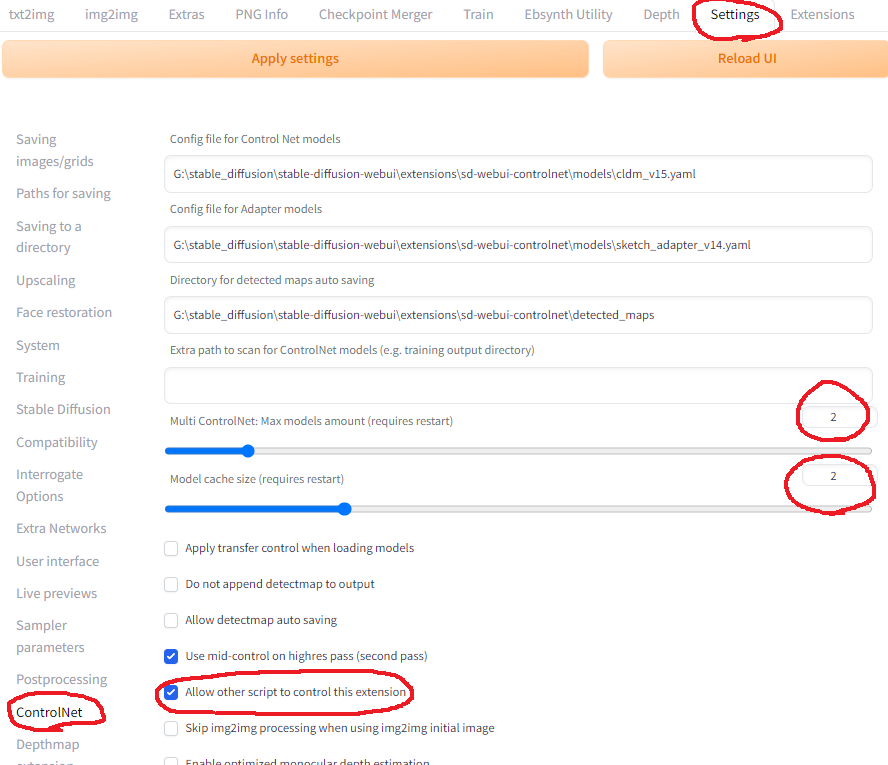
Nas configurações do ControlNet na guia IMG2IMG (para ControlNet 0)
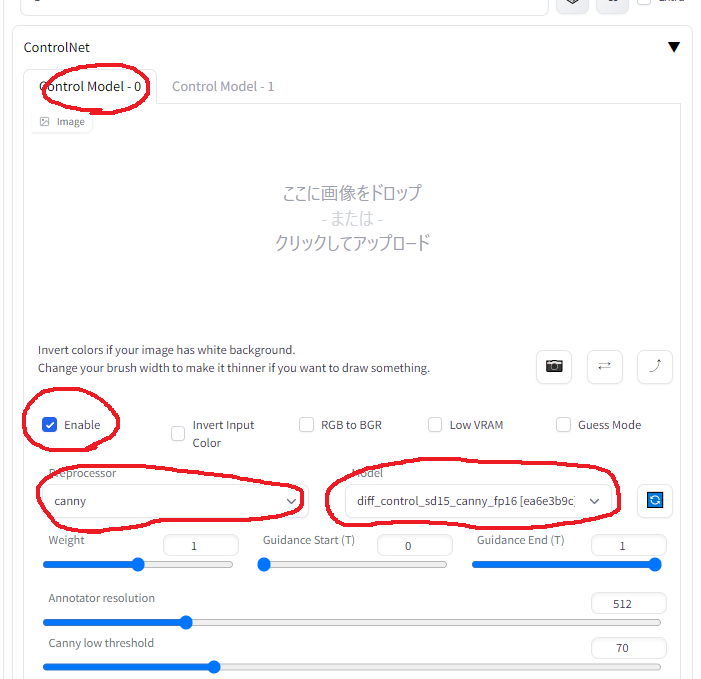
Nas configurações do ControlNet na guia IMG2IMG (para Controlnet 1)
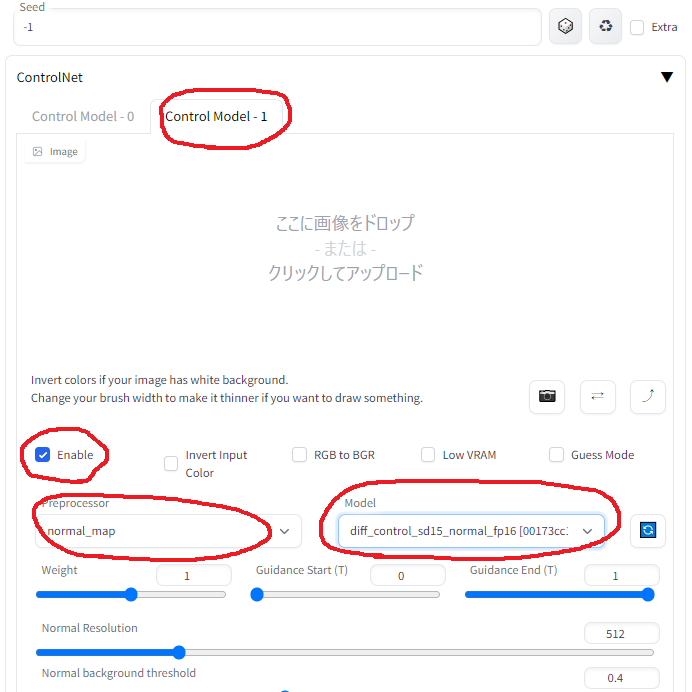
Em configurações de ebsynth_utility na guia img2img
Aviso: "Peso" nas configurações do Controlnet é substituído pelos seguintes valores 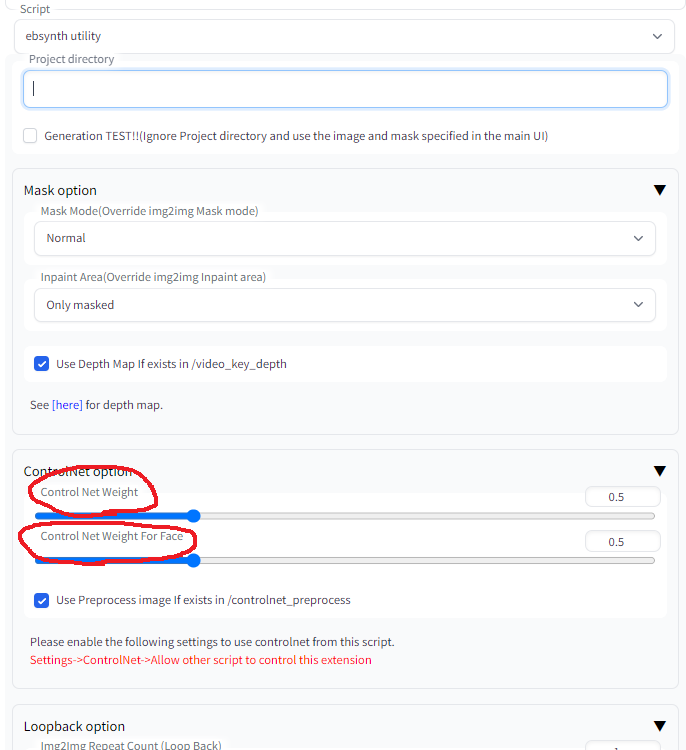
Nota 3: Como usar o clipseg